Napraw system Windows 10 nie rozpoznający iPhone'a
Kiedy próbujesz połączyć iPhone'a z komputerem w celu przesyłania danych lub zarządzania nimi, czy Twój komputer go nie rozpoznaje? (When you try to connect your iPhone with a computer for transferring or managing data, does your PC fail to recognize it?)Jeśli tak(Yes) , nie będziesz mieć możliwości przeglądania zdjęć ani dostępu do plików przez iTunes. Jeśli napotkasz problem z systemem Windows 10(Windows 10) , który nie rozpoznaje iPhone'a, przeczytaj nasz doskonały przewodnik, aby naprawić iPhone'a niewykrytego na komputerze z systemem Windows 10(Windows 10) .

Jak naprawić system Windows 10(Fix Windows 10) nie rozpoznający iPhone'a?
Komunikat o błędzie 0xE(Error Message 0xE) zostanie wyświetlony, gdy system nie rozpozna urządzenia z systemem iOS. Kliknij tutaj,(Click here ) aby przeczytać o przeglądaniu podłączonych urządzeń iOS na komputerze.
Podstawowe metody rozwiązywania problemów
Możesz spróbować ponownie podłączyć urządzenie po wykonaniu tych podstawowych czynności sprawdzających:
- Upewnij się, że Twój iPhone nie jest zablokowany. Odblokuj go i otwórz ekran główny .(Home)
- Zaktualizuj swój komputer z systemem Windows(Windows PC) lub Mac , a także aplikację iTunes(iTunes app) do najnowszej wersji.
- Włącz urządzenie po zakończeniu procesu aktualizacji.
- Upewnij(Make) się, że tylko to urządzenie z systemem iOS jest podłączone do komputera. Odłącz inne kable i urządzenia USB od komputera.
- Podłącz urządzenie do każdego portu USB komputera, aby wykluczyć wadliwe porty USB .
- W razie potrzeby użyj zupełnie nowego kabla USB , aby utworzyć prawidłowe połączenie między nimi.
- Uruchom ponownie system i urządzenie z systemem iOS(iOS device) .
- Spróbuj podłączyć iPhone'a/iPada/iPoda do innego systemu.
Procedura, którą należy wykonać, będzie zależeć od źródła instalacji iTunes:
- iTunes zainstalowany na PC z Microsoft Store .
- iTunes zainstalowany na PC z App Store .
Najpierw omówimy kilka typowych poprawek, które należy wdrożyć, aby rozwiązać problem z iPhonem niewykrytym w systemie Windows 10(Windows 10) .
Metoda 1: Zaufaj komputerowi na iPhonie(Method 1: Trust Computer on iPhone)
Ze względów bezpieczeństwa i prywatności system iOS nie zezwala tej funkcji na dostęp do iPhone'a/iPada/iPoda, dopóki system nie ufa urządzeniu.
1. Odłącz(Disconnect) urządzenie iOS od systemu i podłącz(connect) je ponownie po minucie.
2. Na ekranie pojawi się monit z napisem Trust This Computer? Tutaj dotknij Trust , jak podkreślono poniżej.

3. Uruchom iTunes . Teraz znajdziesz urządzenie iOS podłączone do twojego systemu.
Metoda 2: Uruchom ponownie komputer
(Method 2: Reboot your Computer
)
Wszelkie problemy związane z systemem mogą uniemożliwić podłączenie urządzeń zewnętrznych do systemu. Ten problem można rozwiązać po ponownym uruchomieniu systemu, jak podano poniżej:
1. Przejdź do menu Start(Start menu ) i kliknij ikonę Zasilanie(Power) .
2. Kliknij Uruchom ponownie(Restart) , jak pokazano, i poczekaj na zakończenie procesu.
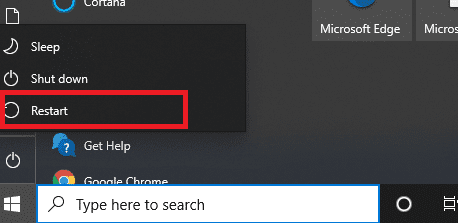
Przeczytaj także: (Also Read:) Napraw telefon z Androidem nierozpoznany w systemie Windows 10(Fix Android Phone Not Recognized On Windows 10)
Metoda 3: Zainstaluj ponownie iTunes
(Method 3: Reinstall iTunes
)
Aby naprawić iPhone'a niewykrytego w systemie Windows 10(Windows 10) , rozważ odinstalowanie iTunes i zainstalowanie go ponownie. Oto jak to zrobić:
1. Wpisz Aplikacje(Apps ) w pasku wyszukiwania systemu Windows(Windows search ) i otwórz Aplikacje i funkcje.(Apps & features.)

2. Wpisz i wyszukaj iTunes w polu Przeszukaj tę listę(Search this list ) , podświetlonym poniżej.

3. Wybierz iTunes i dotknij Odinstaluj.(Uninstall.)

4. Uruchom ponownie system zgodnie z instrukcją w Metodzie 2(Method 2) .
5. Pobierz i zainstaluj najnowszą wersję iTunes.(latest version of iTunes.)
Uruchom iTunes, aby upewnić się, że iPhone niewykryty w systemie Windows 10(Windows 10) został rozwiązany.
Przeczytaj także: (Also Read:) 5 sposobów przesyłania muzyki z iTunes na Androida(5 Ways To Transfer Music From iTunes To Android)
Metoda 4: (Method 4: )Install usbaapl/64.inf file (dla ((For) iTunes zainstalowanego z App Store)(iTunes installed from App Store))
1. Podłącz odblokowane urządzenie iOS do systemu komputerowego.
2. Sprawdź, czy iTunes otwiera się, czy nie. Jeśli tak, wyjdź z niego i wykonaj kolejne kroki.
3. Naciśnij jednocześnie klawisze Windows + R , aby otworzyć okno dialogowe Uruchom .(Run)
4. Wpisz następującą komendę jak pokazano na podanym obrazku i kliknij OK:
%ProgramFiles%\Common Files\Apple\Mobile Device Support\Drivers

5. Kliknij prawym przyciskiem myszy plik usbaapl64.inf lub usbaapl.inf w oknie Sterowniki(Drivers) i wybierz Zainstaluj(Install) .
Uwaga:(Note:) Wiele plików może mieć nazwy usbaapl64 i usbaapl w oknie Sterowniki(Drivers) . Upewnij się, że zainstalowałeś plik z rozszerzeniem .inf .

6. Usuń(Remove) połączenie między iPhone/iPad/iPad i uruchom ponownie system.
7. Na koniec uruchom iTunes i prześlij żądane dane.
Przeczytaj poniższe metody, aby naprawić system Windows 10(Windows 10) , który nie rozpoznaje iPhone'a dla iTunes zainstalowanego z Microsoft Store .
Metoda 5: Zainstaluj ponownie sterownik Apple i zaktualizuj system Windows(Method 5: Reinstall Apple Driver and Update Windows )
Podane kroki pomogą Ci ponownie zainstalować sterownik USB urządzenia(USB) z systemem iOS, gdy iTunes został pobrany i zainstalowany ze sklepu Microsoft :
1. Odłącz(Disconnect) iPhone/iPad/iPod od systemu.
2. Odblokuj i otwórz ekran główny .(Home)
3. Połącz urządzenie iOS(Connect the iOS device) z komputerem i sprawdź, czy otwiera się iTunes. Jeśli tak, wyjdź z niego.
4. Teraz wpisz i wyszukaj Menedżera urządzeń(Device Manager) w wyszukiwarce Windows(Windows search) . Otwórz go stąd, jak pokazano.

5. Kliknij dwukrotnie Urządzenia przenośne(Portable Devices ) , aby je rozwinąć.
6. Kliknij prawym przyciskiem myszy urządzenie iOS(iOS device) i kliknij Aktualizuj sterownik(Update driver) , jak pokazano poniżej.

7. Teraz dotknij opcji Wyszukaj sterowniki automatycznie.(Search automatically for drivers.)

8. Poczekaj na zakończenie procesu instalacji oprogramowania.
9. Przejdź do Ustawień(Settings) i kliknij Aktualizacja i zabezpieczenia(Update & Security) , jak pokazano.

10. Kliknij Sprawdź aktualizacje(Check for Updates) , aby umożliwić systemowi Windows wyszukiwanie odpowiednich aktualizacji.
Uwaga:(Note:) przed uruchomieniem usługi Windows Update(Windows Update) upewnij się, że w systemie nie są pobierane ani instalowane żadne inne aktualizacje.

11. Na koniec uruchom iTunes . Przekonasz się, że Twoje urządzenie iOS jest rozpoznawane przez system.
(Method 6: Update Device Drivers)Metoda 6: Ręczna aktualizacja sterowników urządzeń
1. Uruchom Panel sterowania(Control Panel ) , wyszukując go, jak pokazano.

2. Teraz wybierz Urządzenia i drukarki.(Devices and Printers.)
3. Kliknij prawym przyciskiem myszy urządzenie z systemem iOS(iOS device ) i wybierz Właściwości(Properties) , jak pokazano.

4. Przejdź do zakładki Sprzęt w oknie (Hardware)Właściwości(Properties) i kliknij Właściwości.(Properties.)
5. Na karcie Ogólne(General ) kliknij Zmień ustawienia.(Change settings.)
6. Teraz przejdź do karty Sterownik(Driver ) i dotknij Aktualizuj sterownik(Update Driver) , jak pokazano.

7. Wybierz Przeglądaj mój komputer w poszukiwaniu oprogramowania sterownika i dotknij Przeglądaj…(Browse my computer for driver software and tap on Browse…)
8. Skopiuj i wklej następującą ścieżkę w opcji Przeglądaj(Browse) :
C:\Program Files\Common Files\Apple\Mobile Device Support\Drivers
9. Wybierz Dalej(Next ) i na koniec dotknij Zamknij(Close ) , aby wyjść z okna.
Windows 10 nie rozpoznaje iPhone'a, iPada lub iPoda powinien już zostać naprawiony.
Przeczytaj także: (Also Read:) Napraw urządzenie USB nierozpoznawane przez system Windows 10(Fix USB device not recognized by Windows 10)
Metoda 7: Upewnij się, że usługi Apple działają
(Method 7: Ensure Apple Services are Running
)
Poniższe kroki umożliwią włączenie usług (Services)Apple z menu startowego(Start-up) i mogą pomóc w rozwiązaniu wspomnianego problemu:
1. Uruchom okno dialogowe Uruchom,(Run dialog box) naciskając jednocześnie Windows + R keys
2. Wpisz services.msc i dotknij OK, jak pokazano poniżej.

3. W oknie Usługi(Services Window, ) kliknij prawym przyciskiem myszy Usługi wymienione poniżej, aby otworzyć okno Właściwości(Properties) i upewnij się, że:
- (Apple Mobile Device Service)Wyświetlane są informacje o stanie usługi Apple Mobile Device Service , Bonjour Service i iPod Service (Service status)Działa(Running) .
- Usługa Apple Mobile Device Service(Apple Mobile Device Service) , Bonjour Service i Typ uruchamiania(Startup type) iPoda to Automatycznie.(Automatic.)
4. Jeśli nie, wprowadź wymagane zmiany i kliknij Apply > OK.

Metoda 8: Skontaktuj się ze Wsparciem Apple
Jeśli problem nadal występuje, spróbuj skontaktować się ze Wsparciem Apple(Apple Support) .
Zalecana:(Recommended:)
- Jak naprawić brak ładowania komentarzy YouTube?(How to fix YouTube Comments not loading?)
- Napraw Nie można odczytać pliku iTunes Library.itl(Fix The file iTunes Library.itl cannot be read)
- Jak naprawić system Windows 10 działający wolno po aktualizacji?(How to fix Windows 10 running slow after Update?)
- 14 sposobów na obniżenie pingu i poprawę gry online(14 ways to lower your ping and improve online gaming)
Mamy nadzieję, że ten przewodnik był pomocny i udało Ci się naprawić system Windows 10, który nie rozpoznaje problemu z iPhonem. (fix Windows 10 not recognizing iPhone issue.)Daj nam znać, jak ten artykuł Ci pomógł. Jeśli masz jakieś pytania / komentarze dotyczące tego artykułu, możesz je umieścić w sekcji komentarzy.
Related posts
Jak naprawić problem z niedziałającym mikrofonem Windows 10?
Jak naprawić system Windows 10 działający wolno po aktualizacji
Jak naprawić system Windows 10 sam się włącza?
Napraw system Windows 10, który nie używa pełnej pamięci RAM
Napraw problemy z menu Start systemu Windows 10
Napraw ogólny problem z monitorem PnP w systemie Windows 10
Jak naprawić niedziałający ekran dotykowy systemu Windows 10
Napraw problem z wysokim zużyciem procesora i dysku w systemie Windows 10
Napraw błąd klasy niezarejestrowanej w systemie Windows 10
Napraw system Windows 10 bez zainstalowanych urządzeń audio
Napraw niedziałający tryb uśpienia systemu Windows 10
Jak naprawić system Windows 10 nie aktualizuje się
Napraw zbyt niski dźwięk komputera w systemie Windows 10
Napraw brak połączenia z Internetem po aktualizacji do Windows 10 Creators Update
Napraw komputer nie przejdzie w tryb uśpienia w systemie Windows 10
Napraw okno hosta zadań zapobiega wyłączeniu w systemie Windows 10
Napraw zintegrowaną kamerę internetową, która nie działa w systemie Windows 10
Jak naprawić wysokie użycie procesora w systemie Windows 10?
Napraw błąd odłączenia nośnika w systemie Windows 10
Napraw problem z miganiem kursora w systemie Windows 10
